《会声会影》X8怎么将2D转为3D视频?相信不少用户对此不是特别了解,分享吧小编就为大家带来将2D转为3D视频方法介绍,一起来看看吧!
方法步骤
1、先确定好需要的转场3D的视频,然后到3D网站上去下载影片,影片的效果如图1所示。

注:在网站下载时,注意影片的格式,最好选择“左右半宽”形式的。
2、下载完成后,查看影片的格式,如果是mkv格式的,需要用格式工厂转换成mp4格式。
3、然后将转换后的视频导入到素材库或者视频轨中,然后右击点击“标记为3D”命令,如图2所示。
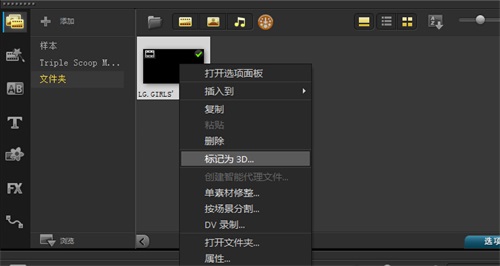
图片2:标记3D命令
4、在弹出的“3D设置“对话框中,选择第二图标,并排选择“从左到右”格式,最后点击确定,如图3所示。
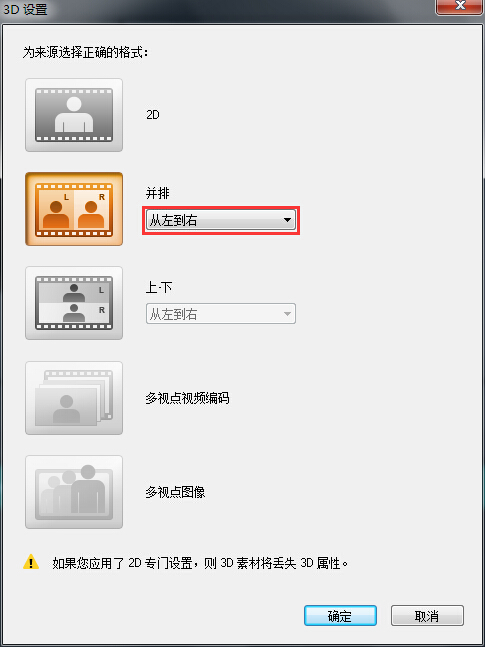
图片3:“3D设置”对话框
5、媒体库中的视频素材缩略图,就带有3D文件标记了,如图4所示。相关推荐:【会声会影x8】如何将文件标记为3D
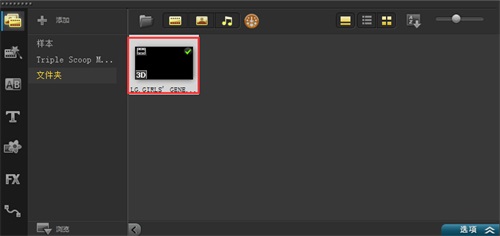
图片4:素材缩略图标记3D
6、点击预览窗口的播放按钮,预览最终效果,如图5所示。
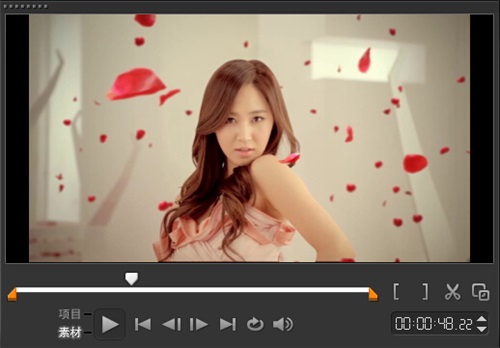
图片5:预览最终效果
7、最后视频转换完成后,直接输出就可以了。
上文是小编跟小伙伴分享的会声会影X8将2D转为3D视频方法介绍,欢迎关注分享吧下载站,小编每天为你带去不一样的惊喜!
| 会声会影相关攻略合集 | ||||
| 怎么将视频导出 | 怎么制作定格动画 | 怎么自定义视频尺寸 | 如何制作转场效果 | 如何进行配音 |
| 屏幕录制出错 | 使用即时项目模板 | 模糊某一块区域 | 制作影片标题动画 | 调整素材淡出速度 |


















